ワードプレスで、固定ページ毎に様々なデザイン・レイアウトを適用させたい時、またページ毎にカラム数を変えたりしたい場合に使う方法について説明していきます。
ページ属性の変更について
固定ページのはテーマ内の「page.php」というPHPが基本的に反映されていますが、固定ページはページ属性を複製、変更する事が可能です。
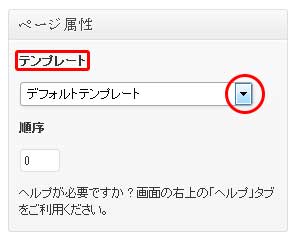
「page.php」を
page2.php
page3.php
page4.php
というように複製し、様々なphpを複数使って、固定ページごとに使い分ける事が出来るというわけですね。
つまり、
サイドバーの違う固定ページを作ったり、
カラム数の違う固定ページを作ったり、
ヘッダーやフッターの違う固定ページを作ったりする事が可能だという事です。
手順1:FTPソフトを使ってpage.phpを複製
方法としましては、まずはFTPソフトで自分の使ってるテーマのphpファイルを複製します。
phpファイルの場所は、/wp-content/themes/(自分の使ってるテーマ)/page.php
です。
このpage.phpを一度自分のデスクトップ上にでもコピーし、page2.phpと名前を変えて再度アップロード。
次にphpのを開き、最上部を変更させます。
<?php /* Template Name: (好きなテンプレート名をここに書く) */ ?> <!-- この下に処理を書く -->
これで準備は万端です。
手順2:固定ページ投稿画面からテンプレートを指定
ワードプレスにログインし、固定ページ編集画面に移動。
そこから「ページ属性」を選択出来るようになります。
ここに表示されるのは、上のTemplate Name: で指定した好きな名前が表示されます。
ページ属性の欄が無い場合は、右上の「表示オプション」で、ページ属性にチェックを入れれば出現します。
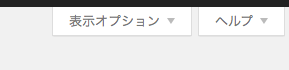
編集画面の右上のここの部分ですね。
これでデフォルトテンプレート以外に、様々な固定ページをテンプレートを使い分ける事が可能になります。
投稿ページ「single.php」のテンプレートも使い分けられる?
投稿ページに至っては、ページ属性を変更する事は基本的に出来ないのですが…。
プラグインを使う事によってそれは可能になります!
●投稿の個別ページごとにテンプレートを変える「Single Post Template」
このプラグインを使えば、投稿ページのデザインも記事毎に変えられますね。
賢威のデフォルト機能でカラム数を変えられる
上記の方法で、デザインやカラム数を変える事は可能です。
ただ、有料テンプレートの賢威なら、デフォルトでカラム数だけ変えられる機能が備わってるので便利です。
もちろんテーマを自分で作れる方は問題ないですが、少々カラム数を変えてテーマを作るには慣れと知識も必要なので、賢威を利用するのもいいでしょう。
参考サイト
投稿日:2016年11月30日(水) 12:30

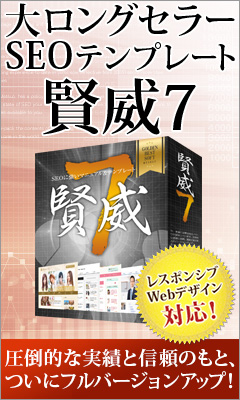
 ウェブマスターツールのタイトル重複 ?img=link が出るエラー対処
ウェブマスターツールのタイトル重複 ?img=link が出るエラー対処  簡易Webページを作る HTMLファイルの作り方
簡易Webページを作る HTMLファイルの作り方 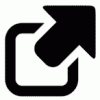 ブログの外部リンクを別窓で開く方法とプラグイン
ブログの外部リンクを別窓で開く方法とプラグイン 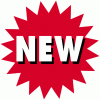 トップページに最新記事一覧を表示させるPHP
トップページに最新記事一覧を表示させるPHP  ワードプレスの投稿実践動画
ワードプレスの投稿実践動画  Search Regexで文字列を一括置き換え
Search Regexで文字列を一括置き換え 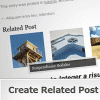 YARPP関連記事のサムネイルサイズ変更
YARPP関連記事のサムネイルサイズ変更  ワードプレスで全記事一覧を作成するプラグイン
ワードプレスで全記事一覧を作成するプラグイン